Hướng dẫn 4 cách đăng xuất tài khoản Facebook trên điện thoại, máy tính và các thiết bị khác siêu dễ
Nếu như bạn đăng nhập tài khoản Facebook của mình trên máy tính, điện thoại hay laptop người khác nhưng lại quên đăng xuất thì sẽ dẫn đến việc bị lộ thông tin. Vì thế, việc đăng xuất tài khoản Facebook là cực kỳ quan trọng. Bài viết hôm nay mình sẽ hướng dẫn cách đăng xuất Facebook. Cùng xem nhé.
1. Hướng dẫn đăng xuất tài khoản Facebook trên máy tính
Đăng xuất Facebook cũng là một trong những điều cơ bản cần biết khi sử dụng nền tảng này. Nó đơn giản hơn nhiều so với đăng ký Facebook. Bạn sử dụng laptop ở nơi công cộng, cơ quan hay mượn của ai đó để đăng nhập Facebook. Sau đó, bạn phải đăng xuất khỏi thiết bị. Cách đăng xuất tài khoản Facebook trên máy tính được tiến hành như sau.
Bạn đang xem: Hướng dẫn 4 cách đăng xuất tài khoản Facebook trên điện thoại, máy tính và các thiết bị khác siêu dễ
Bước 1: Khi còn đang đăng nhập Facebook trên thiết bị của người khác, bạn hãy di chuột vào biểu tượng hình tam giác ngược.
Bước 2: Kế đến, bạn kéo chuột xuống và chọn “Đăng xuất” là có thể đăng xuất khỏi thiết bị hiện tại.
2. Cách đăng xuất Facebook trên điện thoại
Đăng xuất Facebook trên điện thoại còn đơn giản hơn so với bạn thực hiện trên máy tính. Dưới đây là cách đăng xuất Facebook được thực hiện trên điện thoại chạy hệ điều hành Android, bạn có thể tham khảo. Đăng xuất Facebook khỏi điện thoại cũng vô cùng dễ dàng.
Bước 1: Ở màn hình giao diện Facebook, bạn chọn vào biểu tượng ba dấu gạch ngang ở trên góc phải màn hình.
Bước 2: Bạn kéo màn hình xuống dưới cùng và chọn Đăng xuất. Thế là đã thành công trong việc đăng xuất tài khoản của bạn khỏi thiết bị của ai đó.
3. Cách đăng xuất Facebook khỏi thiết bị khác từ xa nhanh chóng
Cách đăng xuất Facebook khỏi thiết bị khác ở xa dành cho bạn đã về đến nhà hay chợt nhớ ra là chưa đăng xuất tài khoản thì bạn có thể đăng xuất từ xa.
3.1. Dành cho điện thoại
Xem thêm : Núi Thị Vải – Điểm trekking lý tưởng ở Vũng Tàu
Đây là cách đăng xuất tài khoản Facebook khỏi thiết bị từ xa nếu như đang sử dụng điện thoại.
Bước 1: Bạn cần mở ứng dụng Facebook trên điện thoại lên. Sau đó, bạn chọn vào 3 dấu gạch ngang ở góc phải màn hình (như hình). Sau đó, bạn kéo xuống dưới chọn vào mục Cài đặt & quyền riêng tư. Kế tiếp là bấm chọn Cài đặt.
Bước 2: Sau đó, bạn chọn phần Mật khẩu và bảo mật. Ở phần giao diệnNơi bạn đã đăng nhập sẽ có đầy đủ các thiết bị và địa điểm bạn đã đăng nhập.
Bước 3: Tiếp theo, bạn nhấn chọn biểu tượng ba dấu chấm tại thiết bị bạn muốn đăng xuất. Khi này nó sẽ hiện lên 2 lựa chọn, bạn chọn vào Đăng xuất.
Trường hợp bạn muốn đăng xuất khỏi tất cả các thiết bị. Bạn hãy chọn mục Xem tất cả và sau đó chọn Đăng xuất khỏi tất cả.
3.2. Dành cho máy tính
Đây là cách đăng xuất tài khoản Facebook khỏi thiết bị từ xa nếu như đang sử dụng máy tính hay laptop.
Bước 1: Bước đầu tiên chúng ta truy cập vào Facebook. Sau đó, bạn chọn biểu tượng tam giác hướng xuống (như hình). Tiếp đến, bạn chọn vào mục Cài đặt & Quyền riêng tư.
Bước 2: Sau đó, bạn chọn vào mục Cài đặt. Kế tiếp là chọn Bảo mật và đăng nhập.
Xem thêm : Những loại bánh ngọt nổi tiếng trên thế giới
Bước 3: Ở phần Nơi bạn đã đăng nhập thì bạn chọn vào phần Xem thêm. Lúc này bạn sẽ thấy xuất hiện danh sách tất cả các thiết bị đã đăng nhập tài khoản Facebook của bạn.
Khi đó, nếu bạn muốn đăng xuất Facebook khỏi thiết bị, bạn chọn vào dấu ba chấm tại thiết bị rồi bấm chọn Đăng xuất là được.
Trường hợp bạn muốn đăng xuất khỏi tất cả các thiết bị, bạn chọn Đăng xuất khỏi tất cả và chọn tiếp Đăng xuất để xác nhận hoàn thành.
4. Giải đáp các câu hỏi thường gặp liên quan về đăng xuất Facebook
Bên cạnh hướng dẫn cách đăng xuất Facebook, bài viết thủ thuật này cũng sẽ giải đáp những thắc mắc của người dùng. Bạn có thể tìm câu trả lời tại đây.
5. Kết luận
Chúng ta đã cùng tìm hiểu về 4 cách đăng xuất Facebook trên máy tính, điện thoại nhanh. Hy vọng bài viết này đã cung cấp đến những kiến thức hữu ích cho bạn. Chúc bạn áp dụng trên thiết bị của mình thành công.
Nếu muốn liên tục cập nhật mọi thông tin, các bài viết công nghệ mới nhất hiện nay hãy theo dõi trang Dchannel của hệ thống Di Động Việt. Xin cám ơn tất cả bạn đọc vì đã bớt chút thời gian để đọc qua bài viết của mình. Đừng quên “MUA ĐIỆN THOẠI ĐẾN DI ĐỘNG VIỆT” để được phục vụ một cách tận tâm nhất.
Xem thêm:
- 5 cách đăng ảnh lên Facebook không bị vỡ trên iPhone, Android và máy tính siêu đơn giản dành cho bạn
- Bỏ túi 4 cách live stream trên Facebook trên điện thoại và máy tính hút view nhất
- Hướng dẫn 5 cách tải video story Facebook trong một nốt nhạc thành công 100%
- Cách chat với support Facebook và liên hệ trực tiếp với Facebook nhanh nhất khi gặp vấn đề
Di Động Việt
Nguồn: https://duhochanquocchd.edu.vn
Danh mục: Khám Phá

/fptshop.com.vn/uploads/images/tin-tuc/172854/Originals/etc-la-gi-5.jpg)







/fptshop.com.vn/uploads/images/tin-tuc/164957/Originals/ingame-la-gi-3.jpg)
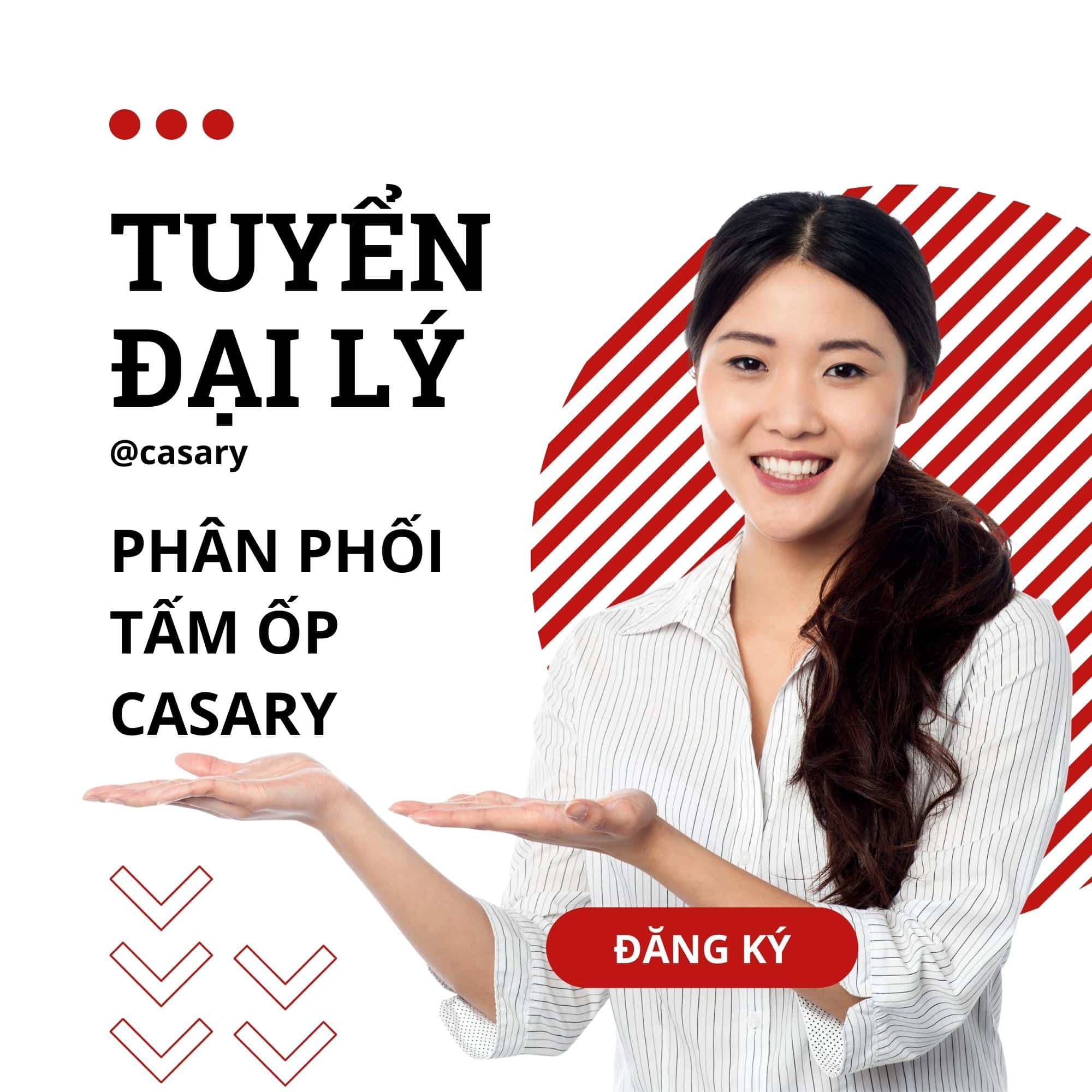
/fptshop.com.vn/uploads/images/tin-tuc/156201/Originals/ma-buu-chinh-tinh-an-giang.jpg)
/fptshop.com.vn/uploads/images/tin-tuc/166112/Originals/chuyen-cot-thanh-hang-trong-excel-16.png)


